Se gestisci un sito sulla piattaforma WIX, potresti avere qualche domanda su come ottimizzare la SEO e assicurarti che i potenziali clienti ti trovino tramite siti come Google e Bing.
WIX ha un meraviglioso mix di possibilità di design e opzioni SEO. È piuttosto facile implementare modifiche al contenuto, pur avendo gli strumenti per posizionarsi nei motori di ricerca. Inoltre, anche gli sviluppatori più avanzati possono sporcarsi le mani con la codifica personalizzata e tattiche SEO più complesse.
Costruire un sito Web è una cosa, ma assicurarsi che sia visibile online è tutta un'altra storia. Inoltre, una delle domande più grandi su WIX è se abbia o meno gli strumenti necessari per rendere il tuo sito così visibile online.
Immaginiamo che molti utenti WIX semplicemente non sappiano come gestire le complessità della SEO, o non abbiano voglia di dedicare tempo. Tuttavia, ottimizzare la SEO con WIX è in realtà piuttosto facile, e immaginiamo che molti webmaster semplicemente non abbiano un elenco completo di cosa ottimizzare.
Pertanto, segui i passaggi indicati di seguito per ottimizzare la SEO su WIX.
Passo 1: inserisci il tuo intero sito con contenuti di valore
Sebbene i passaggi successivi siano di natura più tecnica, niente nel mondo SEO è meglio di avere le informazioni corrette inserite nel tuo sito web. Ad esempio, un sito per un negozio di ferramenta per auto non vedrà alcun risultato nei motori di ricerca se non riesce a rivelare informazioni di contatto, una mappa, una pagina Chi siamo, servizi, un modulo di contatto e altre informazioni come i profili dei social media.
Pertanto, inizia il processo SEO esaminando attentamente il tuo sito web e assicurandoti che tutte le informazioni siano presenti.
Passo 2: Gestisci la tua immagine SEO
Il motivo per cui lo abbiamo come Fase 2 è perché così tante persone dimenticano l'ottimizzazione delle immagini. È uno dei pochi modi in cui puoi davvero distinguerti dai tuoi concorrenti, perché così tante aziende se ne dimenticano. Quando sei nell'editor WIX, hai la possibilità di caricare un'immagine o modificare le immagini attualmente presenti sul sito web.
È possibile fare clic su un'immagine per visualizzare le impostazioni dell'immagine. Vedrai un campo che dice "Cosa c'è nell'immagine? Dillo a Google. " Questo è il tag alt per la tua immagine, o il testo che spiega cosa è l'immagine a Google, poiché i motori di ricerca non possono leggere le foto.
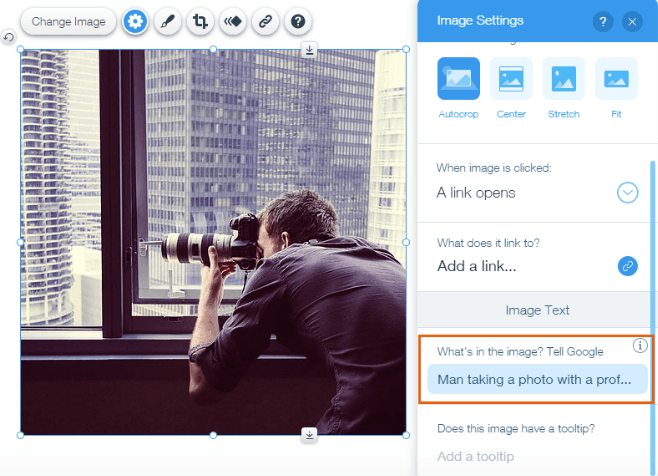
Non dovresti impazzire troppo con la SEO dell'immagine, poiché il punto è renderla più utile per gli utenti e i motori di ricerca. Quindi, se hai una foto di una mela rossa, chiamala "mela rossa". È molto meglio che avere un nome generico o qualcosa come "screenshot123".
Passo 3: ottimizza la tua intestazione e i meta tag
Se hai del contenuto su una pagina, WIX genera per te titoli e meta tag di default. L'unico problema è che regolarli manualmente è solitamente meglio che seguire la strada automatizzata.
In breve, questi tag sono quelli che appaiono come titoli e descrizioni nei risultati di ricerca di Google. Pertanto, è piuttosto importante farli contare.
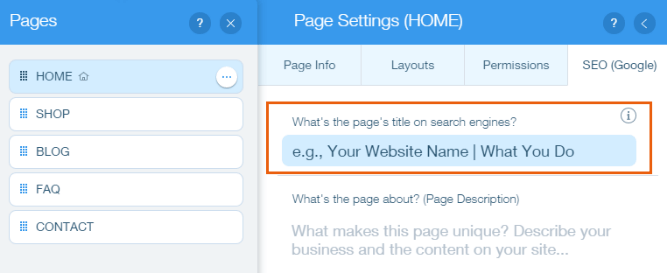
Nella scheda Pagine, vai al pulsante Home. Quindi fai clic sulla scheda SEO (Google) per aprire le opzioni per modificare la tua intestazione e i meta tag. Ti chiederà di compilare il titolo della pagina insieme a cosa è la pagina. In questo modo hai più controllo su ciò che gli utenti vedono quando atterrano su uno dei tuoi elenchi dei motori di ricerca.
Passo 4: attiva l'app di potenziamento del sito
Uno dei motivi principali per cui i webmaster assoldano i professionisti del SEO è quello di essere elencati su directory Internet come Google Maps, Yelp, Yahoo e Bing. È difficile compilare tutti questi elenchi a mano, quindi pagare qualcuno per farlo sembra logico.
WIX ha un'alternativa al pagamento di un professionista, e si presenta sotto forma di Site Booster App. Fai clic sul link precedente e poi sul pulsante Aggiungi app. Questo la attiva per il tuo negozio e ti pone delle domande (come informazioni di contatto, orari e cosa vendi) per compilare un profilo directory.
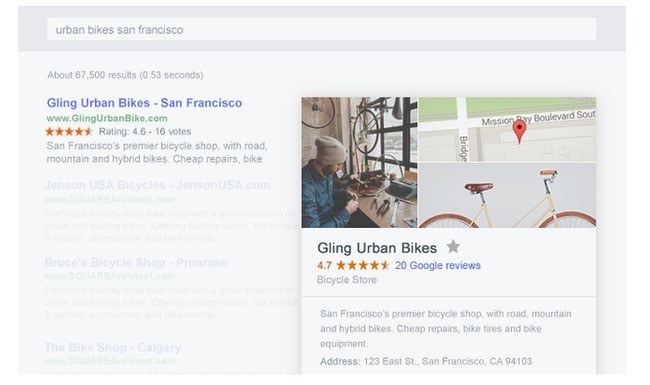
Dopodiché, tutto il lavoro è fatto per te, dal momento che l'app invia i dettagli necessari alle centinaia di directory che le persone cercano.
Passo 5: prendi in considerazione il completamento dei reindirizzamenti 301 per le pagine necessarie
Se hai in programma di spostare alcune pagine o un intero sito in un nuovo dominio, potresti essere preoccupato di perdere il potere SEO che hai accumulato dal sito precedente.
Questo non vale per tutti coloro che leggono questo articolo, ma se sei preoccupato di trasferire un sito o di creare una nuova pagina web per sostituirne una vecchia, ti consigliamo di consultare la documentazione sul reindirizzamento 301 di WIX.
Passo 6: Ottieni un dominio personalizzato e crea una presenza online professionale
Puoi avere un dominio WIX gratuito, ma un ottimo modo per far apparire il tuo marchio più professionale e legittimo ai motori di ricerca è optare per un dominio personalizzato. Quando acquisti un dominio tramite Wix, puoi scegliere tra 33 diversi suffissi di dominio. Ogni TLD ha i suoi vantaggi, quindi puoi trovare quello più adatto al tuo sito web.
Passo 7: fai sapere a Google il tuo sito web
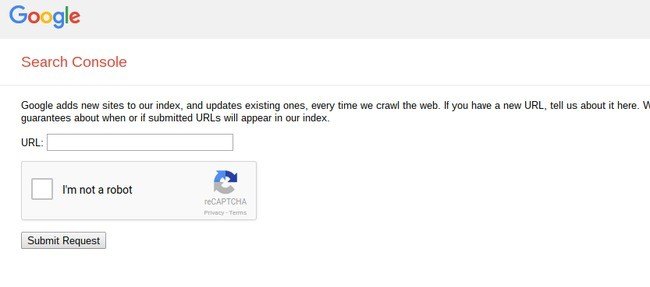
Google alla fine troverà il tuo sito straordinario. Tuttavia, se ritieni che ci voglia troppo tempo o desideri accelerare la procedura, potresti prendere in considerazione invio a Google. Richiede solo una rapida copia e incolla, quindi il processo viene avviato per garantire che Google veda il tuo sito e lo presenti a chi cerca i tuoi servizi o prodotti.
Passo 8: Controlla tutte le basi con SEO Wizard
Lo strumento Wizard SEO di WIX è il tuo migliore amico dopo aver seguito tutti questi passaggi SEO. È un'app che funge da guida passo passo per ottimizzare il tuo sito web. L'app testa tutti i passaggi SEO principali e ti dice se potresti usare un po' di lavoro in alcune aree.
A voi…
Se desideri saperne di più Wix Gestione SEO , dai un'occhiata alla loro pagina informativa. Ora che hai avuto la possibilità di imparare a ottimizzare la tua SEO in WIX, condividi altri pensieri SEO che potresti avere quando lavori su piattaforme come WIX.




Commenti Risposte 0